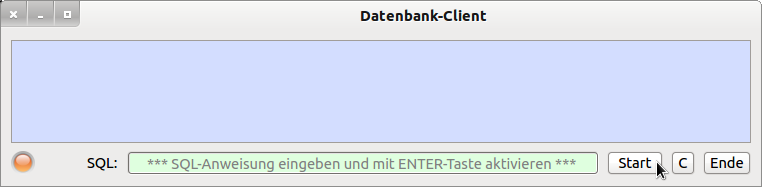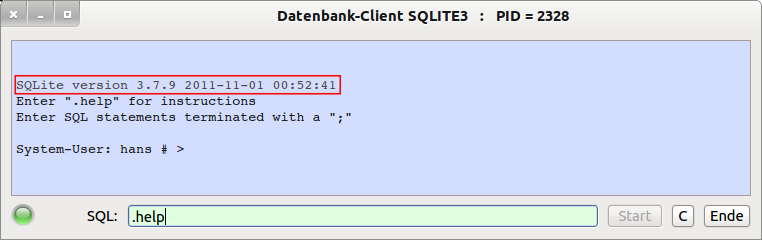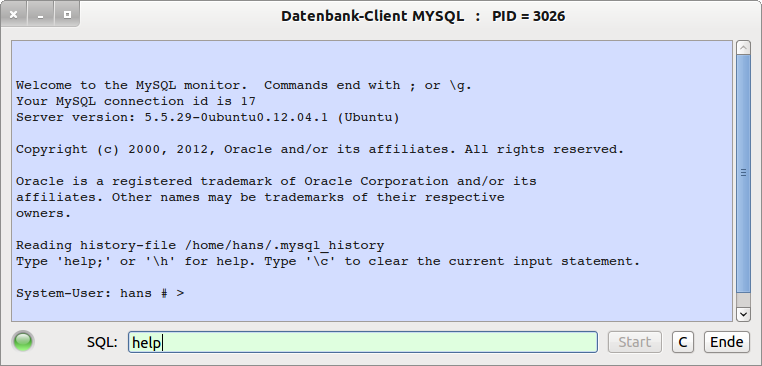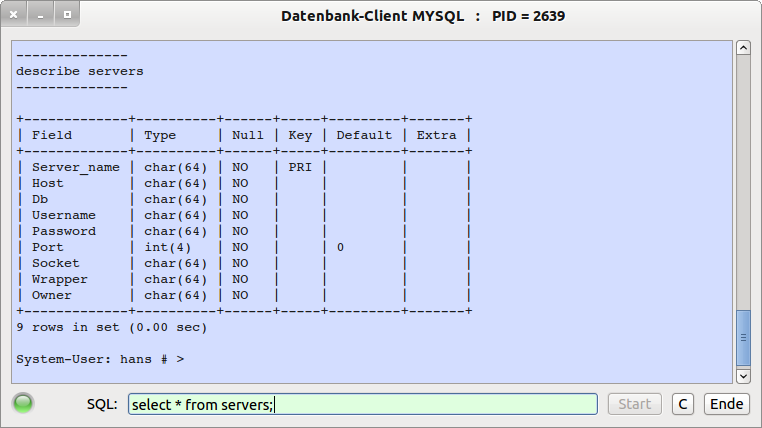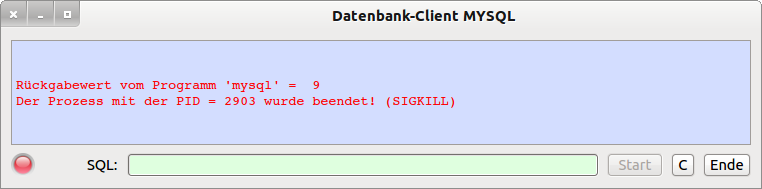Seitenleiste
21.3.5 Projekt – Konsolen-Client 'mysql'
Auch in diesem Projekt werden die Themen 'Prozess-Steuerung' und 'Prozess-Daten' im Zusammenhang mit dem Einsatz der Instruktionen SHELL und EXEC aufgegriffen. Es wird die Basis für eine GUI für den interaktiven Konsolen-Client 'mysql' vorgestellt.
Abbildung 21.3.5.1: Basis-GUI für das Konsolen-Programm 'mysql'
Sie können das Projekt in vielfältiger Weise zu Ihrer GUI für den Konsolen-Client 'mysql' ausbauen, die sich an den zu bearbeitenden Aufgaben sowie an den eigenen Vorstellungen orientiert. Folgende Erweiterungen wären denkbar:
- Anmelde-Formular (DB-Server, DB-User, DB-User-Passwort)
- Auswahl aller relevanten Datenbanken und der zu dieser Datenbank gehörenden Tabellen
- Ausgabe der angefragten Daten in unterschiedlichen Formaten → XML, HTML
- BackUp-Funktionen (Konsolen-Programm 'mysqldump')
- DB-Reports
- Daten-Export und Daten-Import (csv-Dateien)
In diesem Projekt können Sie nicht nur den Konsolen-Client 'mysql' einsetzen, sondern auch die Konsolen-Clients 'sqlite3' für SQLite3 oder 'psql' für Postgres-Datenbanken, sofern Sie diese Clients installiert haben.
Abbildung 21.3.5.2: Basis-GUI für das Konsolen-Programm 'sqlite3'
In den folgenden Abschnitten wird der Konsolen-Client 'mysql' eingesetzt:
Abbildung 21.3.5.3: GUI nach dem Start des Clients 'mysql'
Nach dem Start des externen Programms 'mysql' sehen Sie den Namen des externen DB-Clients und die PID des gestarteten Prozesses sowie den Begrüßungstext des Datenbank-Clients in der Ausgabe-Komponente. Danach arbeiten Sie wie in einer normalen Konsole – mit dem Unterschied, dass Sie jetzt alle Ausgaben mit dem Gambas-Programm unter den o.a. Aspekten von Programm-Erweiterungen bearbeiten können:
Abbildung 21.3.5.4: Anzeige einer Abfrage – Client 'mysql'
Einige Besonderheiten kennzeichnen das vorgestellte Projekt:
- Das Projekt verwendet eine neue Komponente. Die neue Komponente heißt HistoryBox und wird in der Klasse HistoryBox zur Verfügung gestellt.
- Das Projekt nutzt die neue Komponente, denn diese verfügt als Erweiterung der Komponente TextBox über eine sogenannte History.
- Sie können in der HistoryBox die Pfeiltasten ∧ ∨ benutzen, um wie in einer Konsole nach bereits eingegebenen Eingaben zu suchen.
- Die Klassen HistoryBox, History und _HistoryOptions wurden von Tobias Boege entwickelt. Sie wurden in der Phase der Erprobung des vorgestellten Projektes getestet.
Wie bei allen Komponenten üblich, wurde auch der HistoryBox von den Autoren ein Icon spendiert, das Sie in der IDE im Fenster Eigenschaften unter 'Form' sehen. Das Icon muss im Projektverzeichnis in einem unsichtbaren Ordner .hidden/control als Bild vom Typ 'png' eingefügt werden, damit es in der IDE im virtuellen Ordner 'Projekt' zu sehen ist.
- Alle Komponenten – außer der TextArea für die Ausgabe der Daten – wurden in einem Container HBox platziert, die auch ein nicht sichtbares Panel zwischen der Komponente PictureBox und den anderen Komponenten enthält. Die Weite des Panels passt sich dynamisch an die Fenstergröße an und hält so alle Komponenten am rechten Rand.
- Die Ausnahme bildet die PictureBox, die permanent am linken Rand positioniert bleibt. Als Bilder werden je nach Prozesszustand unterschiedlich farbige Bilder eingefügt, die den Eindruck einer farbigen LED erzeugen. Die LED signalisiert den Zustand des gestarteten Prozesses:
Abbildung 21.3.5.5: Der DB-Client wurde beendet
Es gibt einige Programme – wie die vorgestellten DB-Clients – die ihre Fehlerausgaben permanent auf die Standard-Ausgabe umlenken. Somit entfällt bei diesen Programmen diese Prozedur:
Public Sub myProcess_Error(sFehler As String) ' … End ' myProcess_Error(..)
Der Quelltext wird vollständig angegeben:
' Gambas class file Private $hProcess As Process ' Private sDBClientName As String = "sqlite3" ' Private sStartParameter As String = "" Private sDBClientName As String = "mysql" Private sStartParameter As String = "-f -n -vvv -u root -pYourMySQLPassword4SQLRoot" Public Sub Form_Open() FMain.Center FMain.Resizable = True FMain.Arrangement = Arrange.Vertical txaOutput.Expand = True txaOutput.Clear HBoxSpacing.Height = 8 HBox.Spacing = True HBox.Height = 24 pDynamicPanel.Expand = True txbHistoryEingabe.Foreground = Color.Gray txbHistoryEingabe.Alignment = Align.Center txbHistoryEingabe.Text = "*** SQL-Anweisung eingeben und mit ENTER-Taste aktivieren ***" txbHistoryEingabe.ReadOnly = True txbHistoryEingabe.History = New History(50) SetLEDColor("orange") End ' Form_Open() Public Sub btnProcessStart_Click() ProcessStart() FMain.Text = "Datenbank-Client " & Upper(sDBClientName) & " : PID = " & $hProcess.Id txbHistoryEingabe.Alignment = Align.Normal End ' btnProcessStart Public Sub btnTextAreaClear_Click() txaOutput.Clear txbHistoryEingabe.SetFocus End ' btnTextAreaClear Public Sub btnClose_Click() FMain.Close End ' btnClose_Click() '******************************************************************************************* Public Sub ProcessStart() Dim sCommand As String txbHistoryEingabe.Foreground = Color.Black txbHistoryEingabe.Clear txaOutput.Clear sCommand = sDBClientName & Chr(32) & sStartParameter $hProcess = Shell sCommand For Input Output As "myProcess" txaOutput.Insert(gb.NewLine) txbHistoryEingabe.ReadOnly = False txbHistoryEingabe.SetFocus btnProcessStart.Enabled = False SetLEDColor("green") End ' ProcessStart() Public Sub myProcess_Read() Dim sPuffer As String txaOutput.Insert(gb.NewLine) sPuffer = "" Read #$hProcess, sPuffer, Lof($hProcess) Select sDBClientName Case "mysql" sPuffer = Replace(sPuffer, "mysql>", "System-User: " & User.Name & " # >" & gb.NewLine) Case "sqlite3" sPuffer = Replace(sPuffer, "sqlite>", gb.NewLine & "System-User: " & User.Name & \ " # >" & gb.NewLine) End Select txaOutput.Insert(sPuffer & gb.NewLine) End ' hProcess_Read() ' Public Sub myProcess_Error(sFehler As String) ' Diese Prozedur kann entfallen, da Fehler-Ausgaben sowohl beim MySQL-Client ' als auch beim SQLite3-Client intern auf die Standard-Ausgabe umgelenkt werden! ' End ' myProcess_Error(..) Public Sub myProcess_Kill() txaOutput.Insert(gb.NewLine) txaOutput.Foreground = Color.Red txaOutput.Insert("Rückgabewert vom Programm '" & sDBClientName & "' = " \ & $hProcess.Value & gb.NewLine) Select Case $hProcess.State Case 0 txaOutput.Insert("Prozess (PID = " & $hProcess.Id & ") wurde normal beendet." & gb.NewLine) Case 1 txaOutput.Insert("Prozess (PID = " & $hProcess.Id & ") wurde gestoppt!" & gb.NewLine) Case 2 txaOutput.Insert("Prozess (PID = " & $hProcess.Id & ") wurde beendet!" & gb.NewLine) End Select ' $hProcess.State SetLEDColor("red") End ' myProcess_Kill() Public Sub WriteToMyProcess(sInput As String) If $hProcess Then If $hProcess.State = $hProcess.Running Then Print #$hProcess, sInput Endif ' Running ? Endif ' Process started ? End ' WriteToMyProcess(sInput As String) Public Sub txbHistoryEingabe_Activate() If txbHistoryEingabe.Text = "" Then Return ' txbHistoryEingabe.Text = Trim(txbHistoryEingabe.Text) ---> Das erledigt die History-Box selbst WriteToMyProcess(txbHistoryEingabe.Text) ' txbHistoryEingabe.Clear ---> Das erledigt die History-Box selbst End ' txbHistoryEingabe_Activate() Public Sub txaOutput_Change() txaOutput.Pos = Len(txaOutput.Text) ' ---> Sprung in die letzte Zeile End ' txaOutput_Change() Public Sub SetLEDColor(sLEDColor As String) PictureBox1.Picture = Picture["LED/led_" & sLEDColor & ".svg"] End ' SetLEDColor(..) Public Sub Form_Close() If $hProcess Then txaOutput.SetFocus txaOutput.Clear txaOutput.Insert(gb.NewLine) $hProcess.Kill() Wait 2 Endif ' $hProcess ? End ' Form_Close()